| Arra törekszünk, hogy lokalizálni honlapunkon minél több nyelven lehetséges, de ez az oldal jelenleg gépi fordítása a Google Translate. | szorosan |
-
-
termékek
-
erőforrások
-
támogatás
-
cég
-
Visszakeresése az elveszett Wi-Fi jelszóRetrieving a Lost Wi-Fi Password
Által Steve Horton Augusztus 28, 2013password, router, wi-fi, wifi4 CommentsTalán egyszerűen elfelejtetted a Wi-Fi jelszavadat – talán az internetszolgáltatója vagy a tech-szakértő családtagja technikusa mindent felállít, és soha nem tudta a jelszót. Szerencsére a Wi-Fi-hálózat jelszavának visszaállítása egyszerű feladat, függetlenül attól, hogy mekkora szintű számítógépes szakértelem lehet.
Keresse meg a routert
Az alapvető folyamat ugyanúgy működik, függetlenül attól, hogy milyen internetes szolgáltatást vagy berendezést használ, de tudnia kell, milyen routerrel rendelkezik, mivel a részletek változóak. A router a második doboz, amely nem közvetlenül a falhoz csatlakozik kábelen, DSL-n vagy műholdon keresztül. Lehet, hogy van egy vagy két antennája, de nem feltétlenül.
Keresse meg az alapértelmezett IP-címét és bejelentkezési adatait
Ha rendelkezik a kézikönyvvel …
Szerencsés vagy. Fogd meg és keresd meg az adminisztrátori IP-t, konfigurációs IP-t, valami ilyesmit – ez 192.168-os szám lesz. Ezután keresse meg az alapértelmezett felhasználónevet és jelszót. Számos útválasztó esetén az alapértelmezés szerint a felhasználónevet üresen hagyja, és adminisztrátort ad a jelszóhoz.
Ha nincs kézikönyve …
Szüksége van a márkanévre és a modellszámra – általában a márkanév elegendő, de alaposak vagyunk, így nem kell később visszavonni. Ezt kinyomtatják valahol az útválasztón – csak pöfögjenek egy kicsit, flip át – ez valahol ott van. Miután megadta ezeket az információkat, keresse meg a kedvenc keresőmotorját (például a Google, a Bing, a Yahoo stb.), És keresse meg az “[Az útválasztó márkaneve neve] IP-útválasztót”.
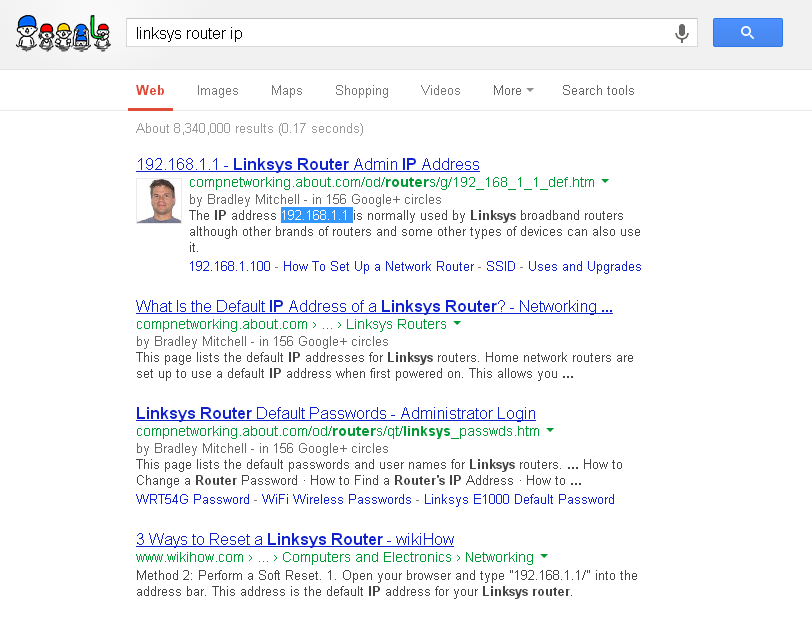
Valami ilyesmiAz első néhány eredménynek megadnia kell a szükséges számot – 192.168-mal kezdődik. Ezután térjen vissza a keresőmotorjához, és keresse meg az “[Az útválasztó márkaneve neve] alapértelmezett jelszavát”. Ismét az első néhány eredmény közül az egyik lesz a válasz. A legtöbb router használ egy üres alapértelmezett felhasználói nevet és admin az alapértelmezett jelszót, vagy admin engedély.
Ideje menni a beállításaiba
Rendben – az IP-címed és az alapértelmezett bejelentkezési információ. Menjen a böngésző címsorába (ahol általában beírja a www.google.com címet vagy bármi másat), és írja be ezt a számot. A felhasználó megkéri a felhasználónevet és a jelszót. Írja be (vagy hagyja üresen) az alapértelmezetteket, amelyeket korábban felnézett. Most megtalálod magad egy speciális helyszínen az útválasztón belül.
Ha nem, hívja fel a routert, és állítsa be, hogy a bejelentkezés nevét és jelszavát miként állította vissza vagy visszaállította a routerrel, és megtalálta az apró “reset” gombot, és tartsa lenyomva 30 másodpercig. Várjon utána, majd ismételje meg a lépés első részét.
A jelszó megtalálása
Most meg kell csinálnod egy kicsit, de most nem fogsz túláradni. Vezeték nélküli biztonsági beállításokat keres – ez vezetékes, Wi-Fi, WAN vagy biztonság alatt állhat, az adott útválasztójától függően. A megfelelő helyen van, amikor az oldalnak olyan dolgai vannak, mint a “WPA” és a “WEP”, és hasonlók.
Jelszavát valahol itt írja. Lehet, hogy egy nagy hosszú szám, vagy egy szó, vagy egy betűk és számok keveréke lehet.
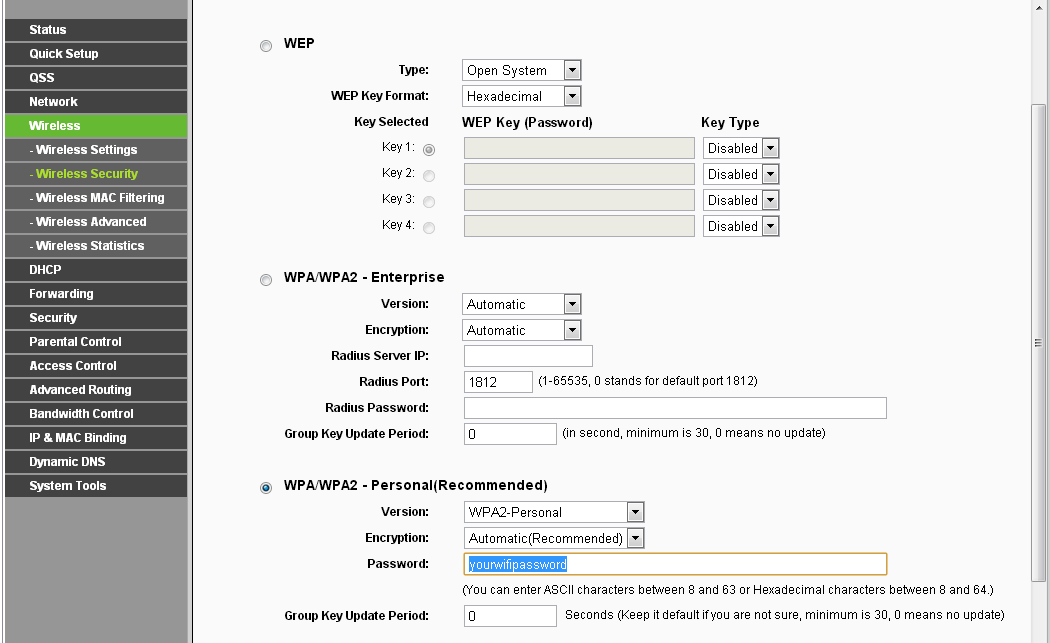
Keresse meg ezt a fajta dolgotHa futsz a bajba
Ha minden más sikertelen, akkor mindig hívhatja az internetszolgáltatást – hosszú időn át fog tartani, de végül is segítenek neked.
Was this post helpful?YesNoProblémák merültek fel a Mac?
Vegyünk egy ingyenes vizsgálat, hogy megtudja, hogyan lehet tiszta, és újraéleszteni a Mac.
töltse le most
Nem találja a választ?Kérdés, hogy a szakértői közösség a világ minden tájáról, és választ kapni, nincs idő egyáltalán.most relevant Friss cikkek Copyright © 2026 Corel Corporation. Minden jog fenntartva. Használati feltételek | Magánélet | CookiesRögzítse a Pinteresten